ReadySHARE®︱易共享·打印功能可连接您的USB打印机到路由器的USB接口,使局域网内的Windows和Mac电脑实现无线打印。
设置ReadySHARE打印机
- 使用USB打印机线缆把您的USB打印机连接到路由器的USB接口。
- 在每台要共享打印的计算机上安装USB打印机驱动程序软件。如果您没有打印机驱动的安装程序,请联系打印机制造商,查找和下载最新的打印机驱动程序软件。
- 下载NETGEAR USB Control Center实用程序并安装在每台要共享打印的计算机上。 NETGEAR的USB Control Center实用程序有Mac版本和Windows版本,请您选择合适的版本。
ReadySHARE®︱易共享 http://support.netgear.cn/china/event/readyshare/
ReadySHARE®︱易共享·打印功能,Windows电脑用户请选择PC工具下载,如下图:

ReadySHARE®︱易共享·打印功能,MAC电脑用户请选择MAC工具下载,如下图:
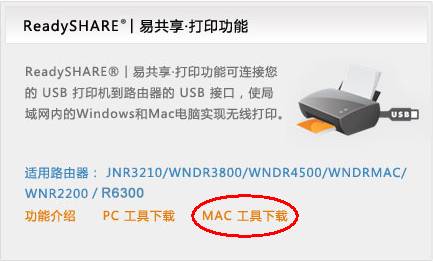
注意:
• 您必须先安装此实用程序才可以使用ReadySHARE®打印功能。
• ReadySHARE®打印功能使用过程中此程序必须在后台运行。
- 按照以下说明安装 NETGEAR USB Control Center 实用程序。
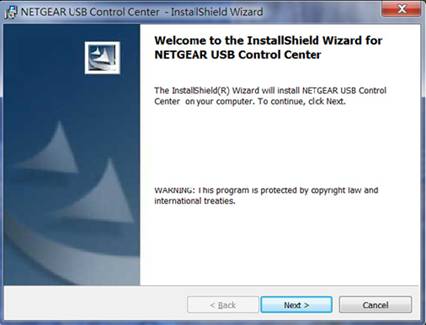
- 程序安装完成后,请选择语言,Chinese Simplified(简体中文)。
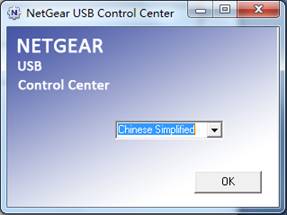
- 如果这是您第一次访问此实用程序,会要求您选择打印机,然后单击连接按钮。
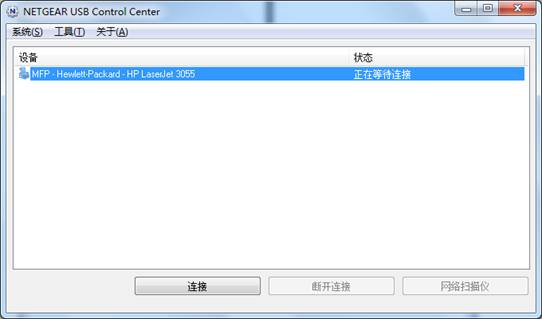
建立连接之后,状态将变为Manually connected by XXX。
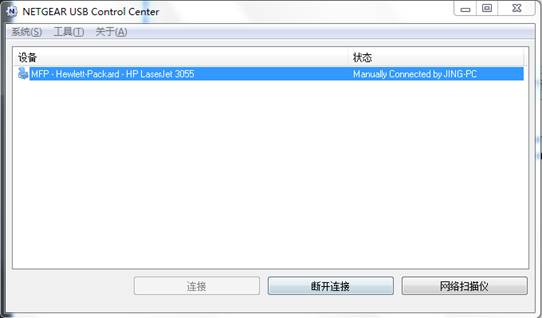
注意,您可以随时单击断开连接按钮来释放连接。之后状态会更改为可用。
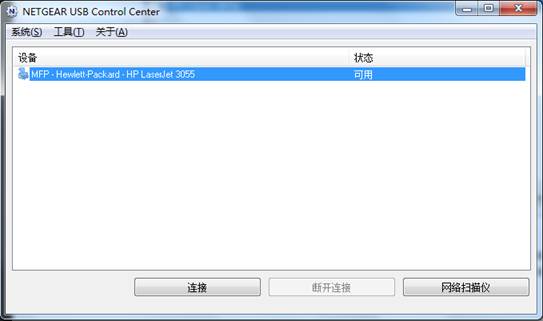
一旦点击连接按钮,在局域网内的所有计算机会自动处理打印队列。打印机的状态会出现在所有的计算机上。
注意:
• 当状态显示为可用时,表示您可以使用打印机。
• 当状态显示为Manually connected by XXX时,表示XXX计算机可以使用打印机。其他网络设备必须等待,直到XXX的计算机已经释放连接,或连接超时(默认超时时间是30秒)。
• 如果您想更改默认的超时时间,点击菜单工具>配置。
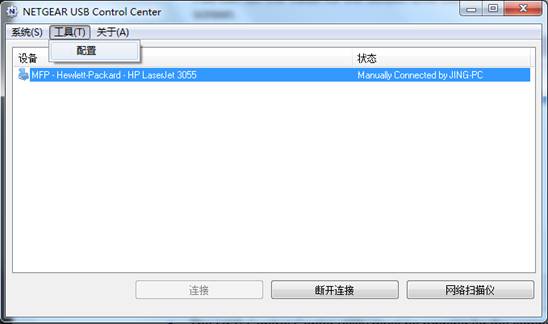
• 需要共享打印的计算机必须运行USB Control Center实用程序。如果退出该实用程序,打印不工作。
• 有些防火墙软件,如科摩(Comodo),会阻止ReadySHARE®易共享打印实用程序访问您的USB打印机。如果您在实用程序中没有看到打印机,可以暂时禁用防火墙,以便实用程序正常工作。
- 如果您的打印机支持扫描功能,请确保打印机处于可用状态,然后单击网络扫描仪按钮。此操作将激活扫描窗口,以便您可以使用打印机进行扫描。
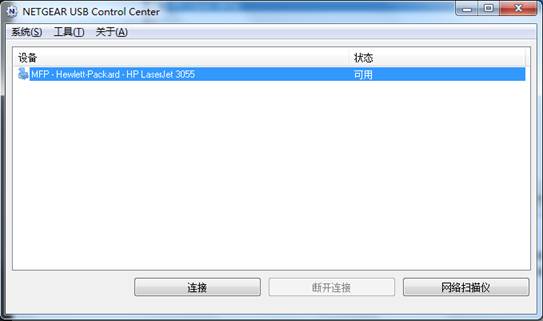
|
序号 no. |
日期 date |
作者 author |
摘要 summary |
|
1 |
2012-10-30 |
Jing.Gu |
文档创建 |
